この記事は、おおよそ 28分21秒 で読めます。
GWの休みは、気づいたらあっという間に半分過ぎていました・・そろそろ、本館で紹介したガジェットの記事をまとめたいと思います。
まずは、『j5 create デュアルHDMI キャプチャーボード JVA06』
3月の最終日曜日に「超PayPay祭」が開催されていたので、そこでポチっと。ポイントなど計算後の実質的な最終価格で2万円を切るお店もあったのですが、2万円ちょい越えの「murauchi.co.jp」さんで購入。納期が「納期4月上旬以降予定」となっていたので一番早そうだったのと、昔々、ムラウチ電気八王子本店があった時代、仕事でお邪魔していた時期があって非常に感じのよいお店でしたし、今も「にほんブログ村」を利用させていただいて印象がよいのでという理由。結果、商品は3/31に届きました。とても早かったです。
先日の記事では、『二つの映像ソースを1台のキャプチャデバイスで、OBS を使って絵作りするも安定した配信をする構成』

ということで、1台のキャプチャデバイスで HDMI 入力ソース二つの映像を OBS で、あたかも2台からキャプチャしたかのごとく画作りということを考えていたのですが、OBS のシーンを利用せずにデバイスだけで、もっとおもしろいことをということで『ATEM Mini と JVA06 で二つの PinP』という構成を試してみました。
ATEM Mini にしても、JVA06 にしても、PinP は一つしかできません。背景画像に重ねられるのは1レイヤーのみ。ATEM Mini Extreme という上位機種になると複数レイヤーできるようですが、10万円超のお値段なので、おもちゃにしては高過ぎます。完全にお仕事用ですね。会社で使用している AV ミキサーは、ここ数年 Roland の AV ミキサーばかりなのですが、ATEM Mini シリーズも場所は取らないですし機能も豊富ですし、けっこうよいかなと思っています。高級機種は、お仕事用としてそのうち会社で買ってもらいましょう!
話を戻して・・ATEM Mini と JVA06 の2台を使って二つの PinP ですが、接続とスイッチ方法は下記です。ATEM Mini の HDMI 出力はプレビューとして使っています。

厳密にいうと、JVA06 の PinP は四隅に張り付く位置でしか実行できないので、ATEM Mini のデフォルトの四隅に位置する PinP とは少し異なります。揃えるなら ATEM Mini 側を調整して隅に張り付ける必要があります。JVA06 もソフトウェアでこの辺の位置調整などができるようになるとよいと思うのですがどうでしょう、メーカーさん考えてくれませんでしょうか・・有償アプリでもよいので。とりあえず、ひとまずこれで背景映像ソースとカメラ映像ソース2つの PinP はできました。
背景映像をパワポのスライドにして背景に限らず、テロップ的にも使ったり、カメラ映像ソースも Zoom でつないだリモート先を映像ソースに使って、スタジオと拠点をつないだ映像とするなど、いろいろと応用ができるかと思います。具体的にテストで使った機器と配線はこちらです。
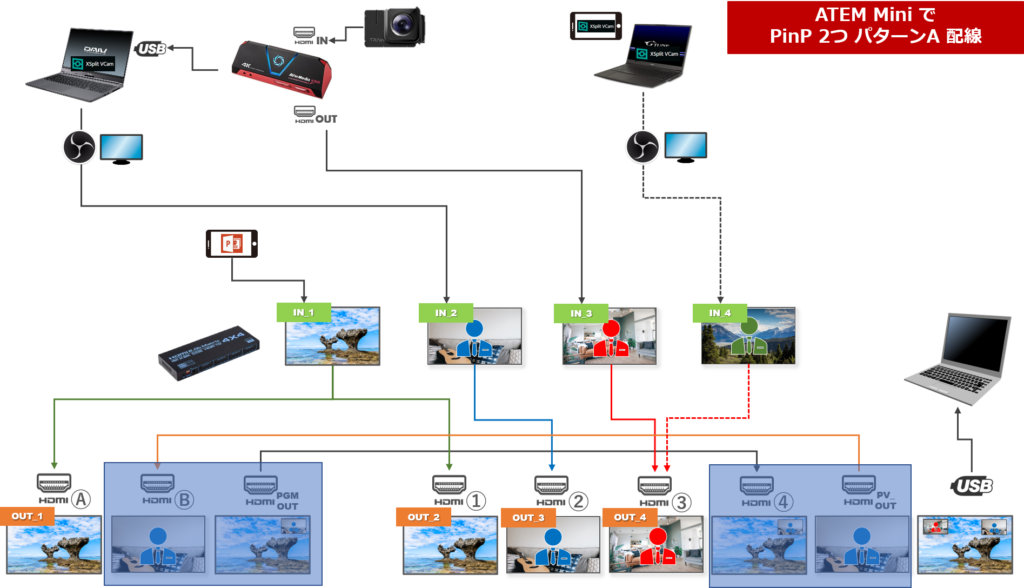
後々いろいろと配線を替えるパターンが考えられるので、『HDMIマトリックス セレクター 4入力4出力』を購入しました。4入力×2出力や2入力×4出力と比較し価格は高いのですが、将来的にあっても便利だろうということで、4入力4出力のモデルにしました。4入力4出力の中でも最安値のほうだと思います。これで、4入力×4出力の組み合わせが変更できるので、配線を替えることなくいろいろなテストができそうです。以下、IN_〇は、セレクターの入力1~4、OUT_〇は、出力の1~4(JVA06 や ATEM Mini の入力へ)になります。図の上のほうから説明すると、
左上のPC
IN_2となる映像を作っています。アクションカメラの HDMI 出力をキャプチャーデバイス(AVT-C878 PLUS)に入力しそれを XSplit Vcam で取り込み、バーチャル背景を設定、それを OBS のソースとして使い、全画面プロジェクター機能を使って、第2ディスプレイ(IN_2)に表示しています。この第2ディスプレイを映像ソースにする方法だと、この PC で Zoom を起動すれば、Zoom のバーチャル背景機能を使ったり、リモートカメラにすることもできると思います。
キャプチャーデバイス(AVT-C878 PLUS)からのパススルー出力
IN_3に入力して、今回はテストなので、単にIN_2とは異なる映像ということで使用しています。
右上のPC
IN_3のようにテスト用ではなく、完全に異なる映像ソースを用意するのであれば、IN_2と同様に単純にもう1台PCを用意して、映像ソースを用意し、IN_2がスタジオ、IN_4では、Zoomを起動してリモートカメラとすることなど可能です。
IN_1
背景はテストなので PC を何台もつなげるのが面倒ですから、iPhone で代用しました。iPhone から HDMI 出力が可能なケーブルで接続です。本番の際も機材設置スペースを考えると、パワポでの背景ソースは iPhone でも十分かもしれません。
これで、セレクターの IN_1、IN_2、IN_3(IN_4)が揃いました。次に図の最下段の説明になります。OUT_1から4は、図の通りの入力にセレクターで設定、JVA06 の入力Bと出力、ATEM Mini の入力4と HDMI 出力(プレビュー)は、固定での接続になるので、セレクターを使うことなくHDMIケーブルで直結させています。あとは、基本的に ATEM Mini の入力ソース1~4の切り替え、このパターンだと、入力3を PinP という操作で、5パターンの画がUSB出力が可能になります。とりあえず、これで基本パターンは完成です。応用はいろいろと考えられますが、そのうち。
おまけ
HDMIマトリックス セレクター 4入力4出力を使う前にテストをしていたときの配線状態はこんなでした。

あまりにひどいので、マトリクスセレクターと短い HDMI ケーブルや極細の HDMI ケーブルを購入してみました。多少すっきりはしましたが、たいして変わりないかもしれません。ディスプレイの位置を低くすれば画面の裏に隠れて目につかなくなるので気にしないことに・・

【今回の登場製品】
j5 create デュアルHDMI キャプチャーボード PIP/PBP映像合成・スイッチ搭載 クロマキー合成 1080pフルHD録画配信&映像パススルー Power Delivery60W対応 コールドシュー1/4ネジ穴 Windows/Mac/Android対応 JVA06-EJ本記事の主役です。2入力のキャプチャーデバイスとしてだけでも製品の選択肢が少ないので価値があると思いますが、PinP やクロマキー合成まで対応できるので、なかなか優秀だと思います。本体はとても小さくデザインもおしゃれです。欲を言えば、ソフトウェア制御で2入力の個別取り込みや、記事内でも触れましたが PinP の操作や設定などをPC上でできるようなアプリがあれば最高です。
最近やっと、ダウンストリームキーを試してみたりしました。やはり使いこなせば、かなりのことができそうです。(当然ですが・・)また、今回の PinP のテストの際には、マクロを Bitfocus Companion 経由で、STREAM DECK で試してみるということも始めたのですが、残念なことが・・残念ネタは別途。
10万円越えと思うととても高いのですが、RolandのVR-1HDよりは安いです。オーディオ機能や設定・操作環境などがだいぶ異なりますので単純に比較はできませんが、価格帯や利用目的には競合製品かなと思います。
本記事二人目?の主役です。テストのためだけに購入するには高価だったのですが、そのうちデュアルディスプレイ切替器としても十分使えそうなので購入してみました。それにしても、この手のものは国内サイトだとアマゾン一択ですね。
2年以上前に LD を整理(処分)するためにキャプチャーしたくてコンポジット → HDMI アップスキャンコンバータと合わせて購入しました。PCを使わずに録画しようと思って、こちらを選択したのですが、いまだ LD のキャプチャー作業は進んでいません・・仕事でも、単体録画機能は配信時のバックアップ録画に重宝しています。
HDMI ケーブル 0.5m 2本 4K 60Hz HDMI CABLE ハイスピード hdmi 2.0規格 HDR 3D 18Gbps 高速イーサネット Apple TV, Fire TV PS3/4 PC対応(0.5m ブラック)
短くて価格も安くよいと思ったのですが、けっこう硬くて取り回しが難しいです。まっすぐちょうどよい長さで使えるのであればよいかもしれません。(2021/9/27追記:下記の商品リンクは切れています)
こちらのケーブルのほうが取り回しが楽です。なにせ極細なので。コネクタも小さいので省スペース用途であれば、断然こちらです。
ケーブルを購入する際についで買いしたのですが、なかなかよかったです。一応、サイズを測ってディスプレイの高さを一番低くした状態で画面の下に置ける高さにしたので、細々したものや配線の上にも iPhone など置いておけるスペースができました。2個セットで、この価格はお買い得です。

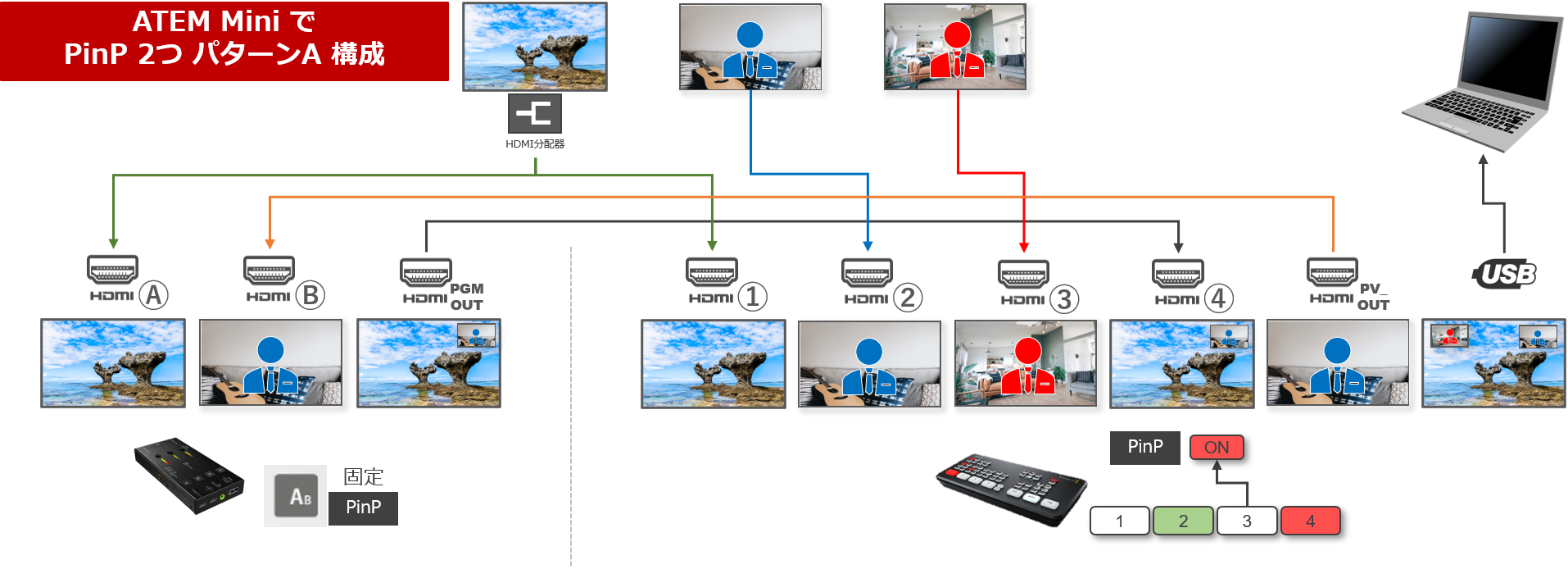

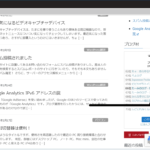
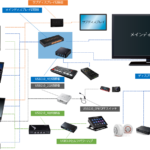
コメント